Kính thưa quý vị … đây là hình ảnh trước và sau khi xử lý. Bạn cho rằng tôi sử dụng bộ lọc đắc tiền ư? Hoàn toàn sai … thưa bạn. Tôi chỉ dùng những bộ lọc rất bình thường và thông dụng mà trong PTS có sẵn.
1. Làm mịn da:
- Mở file ảnh cần xử lý.
- Nhấn Ctrl + J để nhân bản lớp ảnh.
- Áp dụng hiệu ứng median (Filter --> Noise --> Median). Di chuyển vùng xem trước đến gần mắt nhân vật để dễ dàng nhận thấy sự thay đổi. Chỉnh độ Radius khoảng 6 – 8 (tùy theo độ lớn hình ảnh của bạn).
- Áp dụng Gaussian Blur (Filter --> Blur --> Gaussian Blur). Cho độ Radius khoảng 2 px nhằm hạn chế những quầng màu do median tạo ra.
- Tạo mặt nạ cho lớp vừa làm mịn (layer 1), và dùng Brush Tool (cọ nhòe) để che đi những phần không cần xử lý (lấy lại nét) với các tùy chọn sau:
Nhấn phím D để chuyển màu tiền cảnh (Foreground Color) và hậu cảnh – nền (Background Color) thành hai màu trắng đen. Màu đen sẽ che ảnh, và màu trắng sẽ không che. Nhấn phím X để chuyển đổi qua lại giữa hai màu này.
+ Hardness: 0%, Opacity: 100%. Dùng cọ này quét lên những phần không cần làm mịn (như tóc, mắt, chân mày, môi, áo, phong nền, …)
+ Hardness: 0%, Opacity khoảng 20%. Dùng cọ này quét lên những phần nét của khuôn mặt (như phần nét má, viền khuông mặt, phần càm, sóng mũi, …).
2. Tạo hạt cho da: Tại sao phải tạo hạt cho da ? Thưa quý vị, nếu như các bạn xử lý da em bé thì đến đây xem như đã kết thúc (bạn có thể dừng ở đây). Nhưng mà bạn ơi … bạn đang xử lý da người lớn mà. Vả lại, để cho tấm ảnh có độ trung thực cao thì bạn phải tạo ra các hạt cho da, da phải còn gai thì … mới đẹp được. Để làm được điều đó, bạn phải:
- Tạo một lớp mới (Shift + Ctrl + N) với các tùy chỉnh như sau:
- Vào Filter --> Noise --> Add Noise …. Tùy chỉnh thông số như sau:
- Tiếp tục, vào Filter --> Stylize --> Emboss … với các thông số như sau:
- Tạo thêm một Layer Mask và dùng Brush với Opacity 20%, quét lên những phần không cần tạo hạt (ví như chân mày, tóc, sóng mũi, càm, viền khuôn mặt, …)
- Sau đó, chọn layer 2 (phần hình chứ không phải Layer Mask) rồi vào Filter --> Blur --> Blur … để cho phần hạt mịn lại một ít.
Và đó là cách xử lý da của chúng ta. Sau này, nếu có đi xin việc làm hay không có bộ lọc hỗ trợ thì bạn dừng có kiêu ca, phàn nàn mà chúng ta hãy bình thản xử lý da theo cách của chúng ta bạn nhé!
Thưa quý vị, Xử lý da thôi – cần chi phải ngại ngùng, cần chi phải lúng túng …
-------- Written by: Graphic of TTT - Thạch Trương Thảo -------





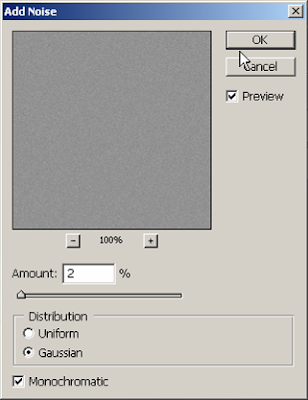


No comments:
Post a Comment